Résolution des problèmes dans Customer Service et Omnicanal pour Customer Service à l’aide du Centre d’intégrité de la solution
Omnicanal pour Customer Service contient une suite de capacités qui étendent la puissance de Dynamics 365 Customer Service Enterprise pour permettre aux organisations de se connecter et d’interagir instantanément avec leurs clients sur les canaux de messagerie numérique. Une licence supplémentaire est requise pour accéder à Omnichannel pour Customer Service. Pour plus d’informations, voir les pages Vue d’ensemble de la tarification de Dynamics 365 Customer Service et Plan de tarification de Dynamics 365 Customer Service.
Introduction
Vous pouvez utiliser le Centre d’intégrité de la solution pour obtenir une meilleure image de l’état de votre environnement Power Platform et détecter les problèmes qu’il pourrait rencontrer. Le Centre d’intégrité de la solution exécute des règles dans une instance pour valider la configuration de l’environnement, qui peut changer au fil du temps en raison d’opérations système naturelles. Les règles sont spécifiques à Dynamics 365 Customer Service et Omnichannel for Customer Service. Vous pouvez exécuter les règles à la demande lorsque vous rencontrez un problème. Certaines règles sont déclenchées automatiquement lorsque Dynamics 365 Customer Service ou Omnichannel for Customer Service est installé ou mis à jour. Vous pouvez exécuter régulièrement les ensembles de règles pour surveiller l’intégrité de votre environnement.
Voici quelques problèmes que l’application Solution Health Hub aide à détecter :
Customer Service
- Processus de service clientèle critique désactivés.
- Les processus qui entraînent l’échec d’une mise à niveau sont attribués aux utilisateurs désactivés.
- Présence de ressources web personnalisées susceptibles d’entraîner des problèmes d’exécution.
Omnicanal pour Customer Service
- Configurations manquées ou incorrectes.
- Files d’attente sans agents.
- Agents sans capacité.
- Agents qui ne font pas partie des files d’attente.
- Problèmes de configuration de flux de travail.
Prerequisites
Pour exécuter les règles dynamics 365 Customer Service, les conditions préalables suivantes doivent être remplies :
- L’application Customer Service Hub est installée dans votre environnement.
- Vous devez avoir le rôle de sécurité csr Manager ou Administrateur système.
Pour exécuter les règles Omnichannel for Customer Service, vous devez avoir Omnichannel pour Customer Service installé dans votre environnement.
Exécuter un contrôle de l’intégrité
Effectuez les étapes suivantes pour exécuter un travail d’analyse pour rechercher des problèmes dans Omnichannel pour customer Service :
- Ouvrez l’application Centre d’intégrité de la solution.
- Sélectionnez Tâches d’analyse>Nouveau.
- Dans la boîte de dialogue Créer une tâche d’analyse, dans Ensemble de règles, sélectionnez Omnicanal ou Customer Service, puis sélectionnez OK.
Note
Pour Dynamics 365 Customer Service, vous pouvez exécuter le contrôle d’intégrité à partir des travaux d’analyse dans la carte de site Gestion des services du Hub De service.
Analyser les résultats du contrôle d’intégrité
Une fois l’exécution de la tâche d’analyse terminée, les résultats sont affichés dans l’onglet Détails de la tâche.
Les informations suivantes sont disponibles :
- Nom : Nom de la tâche d’analyse.
- Statut : Statut de l’exécution.
- Heure de début : Date et heure de début de la tâche.
- Heure de fin : Date et l’heure de fin de l’exécution de la tâche.
- Règles ayant échoué : Nombre de règles qui ont échoué.
- Avertissements : Nombre de règles qui ont donné lieu à des avertissements.
- Règles adoptées : Nombre de règles qui ont réussi.
- Total Rules : nombre de règles disponibles.
- Nombre d’exécutions de règles : Nombre de règles qui ont été exécutées.
Les détails des résultats sont affichés dans un tableau comme suit :
- Nom : Nom de la règle.
- Message : Bref résumé du résultat.
- Statut de retour : indique si la règle a réussi, a échoué ou a renvoyé un avertissement.
- Gravité : Niveau de gravité.
Vous pouvez effectuer les opérations suivantes :
Sélectionnez une règle pour laquelle le statut En échec s’affiche. Les résultats d’analyse des objets ayant échoué sont affichés dans la zone Enregistrements défaillants.
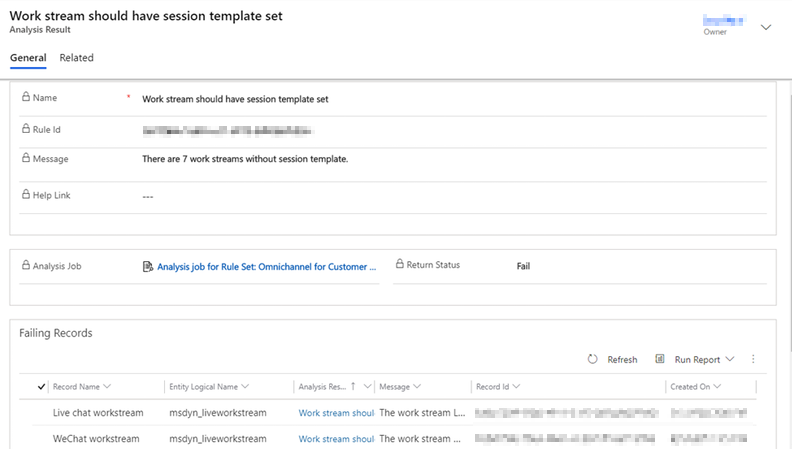
Facultativement, sélectionnez l’onglet Résumé pour un aperçu des résultats.
Note
Si vous constatez une différence dans les résultats du contrôle d’intégrité, réexécutez la tâche.
Ensembles de règles prêtes à l’emploi pour Dynamics 365 Customer Service
Les règles prêtes à l’emploi pour Dynamics 365 Customer Service sont les suivantes. Ces règles ne peuvent pas être modifiées.
| Règle | Éléments vérifiés par la règle | Raison de l’échec et correctif |
|---|---|---|
| Définitions de processus de création automatique d’enregistrements à l’état Brouillon | Vérifie si ExecutePrimaryCreatePostActions les ExecuteARC actions personnalisées sont dans l’état actif ou brouillon lorsqu’une règle de création d’enregistrements est automatiquement utilisée. |
Les processus de création d’enregistrements sont désactivés automatiquement. Vérifiez si les processus désactivés sont nécessaires pour votre logique métier et réactivez-les si nécessaire. Vous pouvez sélectionner la règle, puis sélectionner Résoudre, ce qui active les processus. |
| Vérifiez si le moniteur d’activité pour la création automatique d’enregistrements est activé. | msdyn_ArcActivityMonitorForFailedScenarios Recherchez et msdyn_ArcActivityMonitorForSkippedScenarios signalez les valeurs pour déterminer si le moniteur d’activité est activé. |
Le moniteur d’activité n’est pas activé pour la création automatique d’enregistrements. Activez le moniteur d’activité pour surveiller les règles et savoir si elles ont été appliquées correctement ou non. Pour plus d’informations, consultez Utiliser le moniteur d’activité pour passer en revue et suivre les règles. |
Vérifiez si autoRouteToOwnerQueue l’entité Email est activée. |
Vérifie si les règles de création d’enregistrements sont automatiquement activées et que l’autoroute vers la file d’attente du propriétaire est définie sur l’entité Email . |
La règle de création automatique d’enregistrements peut ne pas être déclenchée à l’utilisateur approprié si la case à cocher Déplacer automatiquement les enregistrements vers la file d’attente par défaut du propriétaire est cochée pour l’entité e-mail . Pour plus d’informations, consultez routage des enregistrements d’entité. |
| Vérifiez si les formulaires Customer Service proviennent d’une couche non managée. | Cette règle échoue lorsque les formulaires de Customer Service se trouvent dans une couche non gérée. | Les formulaires de service clientèle se trouvent dans la couche active. Comme les solutions non gérées remplacent les correctifs de métadonnées de Customer Service, nous vous recommandons de ne pas placer les formulaires système dans les couches actives d’un environnement de production. |
| Vérifier le type de workflow pour la règle de conversion et ses éléments |
|
Pour résoudre le problème
Nous vous recommandons les éléments suivants :
|
| Vérification du format de ConditionXml |
|
Nous recommandons que les règles créées dans l’application Unified Interface et l’application héritée soient modifiées, activées ou désactivées dans l’application correspondante, respectivement et n’utilisent pas les applications de manière interchangeable. |
| Personnalisations personnalisées sur la carte de site Customer Service Hub | Recherche les personnalisations sur la carte de site Customer Service Hub. | Échoue lorsque le plan de site est personnalisé. Pour plus d’informations, consultez Personnalisations de la carte de site de fusion. |
| Personnalisations personnalisées sur la carte de site de l’espace de travail Customer Service | Recherche les personnalisations sur la carte de site de l’espace de travail Customer Service. | Échoue lorsque le plan de site est personnalisé. Pour plus d’informations, consultez Personnalisations de la carte de site de fusion. |
| Groupes d’options personnalisés | Détecte si un groupe d’options dans Customer Service a été personnalisé. La personnalisation des groupes d’options peut entraîner un comportement inattendu des groupes d’options. | Le groupe d’options a été modifié par la personnalisation. Supprimez manuellement les personnalisations de l’option Customer Service définie si elles ne sont pas requises pour votre entreprise. |
| Étapes de traitement de messages SDK supprimées | Vérifie si des étapes de traitement des messages du kit de développement logiciel sont supprimées. Les étapes de traitement des messages du kit de développement logiciel supprimées entraîneront un comportement incorrect lors de l’utilisation de Customer Service. | Échoue si l’une des étapes de traitement des messages du SDK Customer Service livré a été supprimée du système. Contactez le support Microsoft pour résoudre le problème. |
| Étapes de traitement de messages SDK désactivées | Vérifie si le traitement des messages du Kit de développement logiciel (SDK) est désactivé. Les étapes de traitement des messages du kit de développement logiciel désactivées entraîneront un comportement incorrect lors de l’utilisation de Customer Service. | SdkMessageProcessingSteps sont désactivés. Vérifiez si les processus désactivés SdkMessageProcessingSteps sont requis pour votre logique métier et réactivez-les si nécessaire. |
| Définitions de processus avec le statut Brouillon | Vérifie si des définitions de processus liées à Customer Service sont à l’état de brouillon. Remarque : les ManageContractflux de travail et Entitlement les Contractlineflux de travail sont exclus de la vérification de validation lorsqu’ils sont dans l’état brouillon. |
Les processus sont désactivés. Customer Service peut ne pas fonctionner correctement si les processus sont désactivés. Pour résoudre le problème, réactivez la définition de processus à partir des personnalisations. |
| Définitions de processus détenues par des utilisateurs désactivés | Vérifie si des définitions de processus dans le système sont attribuées à des utilisateurs désactivés. | Les processus échouent car ils appartiennent à des utilisateurs désactivés. Assurez-vous que tous les workflows sont attribués à des utilisateurs disposant des autorisations requises. Pour résoudre le problème, réactivez les comptes d’utilisateurs qui possèdent les workflows ou attribuez les workflows à un autre compte d’utilisateur avec les privilèges de sécurité appropriés. |
| Valider le type de modèle d’e-mail de réponse pour la création automatique d’enregistrements moderne | Le code de type du modèle d’e-mail de réponse automatique défini sur une règle doit correspondre à l’entité principale définie sur tous ses éléments de règle.
|
Le code de type de modèle du modèle de messagerie de réponse automatique défini sur une règle ne correspond pas à l’ensemble d’entités primaires sur ses éléments de règle. Par conséquent, la réponse automatique ne sera pas envoyée, car le type de modèle ne correspond pas au type d’entité d’action principale de l’élément de règle. Mais ne provoquera pas d’échec. |
| Les instances de workflow en attente sont détenues par des utilisateurs désactivés | Détecte des instances de workflow en attente qui sont attribuées aux utilisateurs désactivés. Ces workflows ne parviendront pas à générer correctement les enregistrements qu’ils doivent générer. | Les workflows sont attribués à des utilisateurs désactivés. Pour résoudre le problème, réactivez les comptes d’utilisateurs qui possèdent les workflows ou attribuez les workflows à un autre compte d’utilisateur avec les privilèges de sécurité appropriés. |
Ensembles de règles prêts à l’emploi pour Omnicanal pour Customer Service
Lorsque vous exécutez la tâche d’analyse, les règles prêtes à l’emploi suivantes sont exécutées. Ces règles ne peuvent pas être modifiées.
| Règle | Description |
|---|---|
| Les agents doivent avoir une capacité | Vérifie que la capacité a été définie pour les agents. Pour plus d’informations, consultez Gérer les utilisateurs. |
| Les bots doivent avoir une capacité | Vérifie que la capacité du bot est supérieure à zéro. Pour plus d’informations, consultez Configurer un bot. |
| Les bots ne doivent pas avoir de capacité potentiellement faible | Vérifie que la capacité du bot est au moins une centaine de fois la capacité du flux de travail. |
| La configuration de canal personnalisé doit comporter un flux de travail | Vérifie que tous les canaux personnalisés possèdent un flux de travail actif. Pour plus d’informations, consultez Configurer un canal personnalisé. |
| Les paramètres de canal personnalisé doivent comporter tous les champs obligatoires | Vérifie que les paramètres de canal personnalisé possèdent un champ d’URL de point de terminaison de messagerie. |
| La configuration de page Facebook doit comporter un flux de travail | Vérifie que toutes les pages Facebook ont un flux de travail actif. Pour plus d’informations, consultez Configurer un canal Facebook. |
| Les paramètres Facebook doivent comporter tous les champs obligatoires | Vérifie que les paramètres de canal Facebook possèdent un champ d’URL de point de terminaison de messagerie. |
| La configuration du canal Line doit comporter un flux de travail | Vérifie que toutes les configurations du canal LINE ont un flux de travail actif. Pour plus d’informations, consultez Configurer un canal LINE. |
| Les paramètres Line doivent comporter tous les champs obligatoires | Vérifie que l’URL du webhook des paramètres LINE n’est pas vide. |
| La configuration du canal de conversation instantanée doit comporter un flux de travail | Vérifie que la conversation instantanée comporte un flux de travail actif. Pour en savoir plus, consultez Configurer un canal de conversation instantanée. |
| Le point de terminaison de service Omnicanal doit être configuré | Vérifie que les services sous-jacents nécessaires au fonctionnement d’Omnicanal pour Customer Service sont correctement configurés. Pour plus d’informations, consultez Provisioning Omnichannel for Customer Service. |
| Les files d’attente doivent avoir des agents | Vérifie que les files d’attente affectées aux flux de travail ont des agents affectés. Pour plus d’informations, consultez Gérer les files d’attente. |
| Le message SDK et les plug-ins doivent être actifs | Vérifie que les messages ou plug-ins du Kit de développement logiciel (SDK) sont actifs. Pour plus d’informations, consultez Supprimer les personnalisations désactivées ou désactivées. |
| La configuration du canal SMS doit comporter un flux de travail | Vérifie que le canal SMS a un flux de travail actif. Pour plus d’informations, consultez Configurer un canal SMS pour TeleSign et Configurer un canal SMS pour Twilio. |
| Les paramètres SMS doivent comporter tous les champs obligatoires | Vérifie que les paramètres SMS n’ont pas de champs d’ID client et de clé d’API vides. |
| La configuration de canal Teams doit comporter un flux de travail | Vérifie que la configuration du canal Microsoft Teams a un flux de travail actif. Pour plus d’informations, consultez Configurer un canal Microsoft Teams. |
| Les paramètres Teams doivent comporter tous les champs obligatoires | Vérifie que le champ ID du bot n’est pas manquant dans les paramètres Teams. |
| La configuration de canal WeChat doit comporter un flux de travail | Vérifie que toutes les configurations du canal WeChat ont un flux de travail actif. |
| Les paramètres WeChat doivent comporter tous les champs obligatoires | Vérifie que les champs liste d’autorisation IP et Adresse du serveur (URL) ne sont pas vides dans les paramètres WeChat. Pour plus d’informations, consultez Configurer un canal WeChat. |
| La configuration du canal WhatsApp doit comporter un flux de travail | Vérifie que tous les numéros de téléphone WhatsApp ont un flux de travail actif. Pour plus d’informations, consultez Configurer un canal WhatsApp. |
| Les paramètres WhatsApp doivent comporter tous les champs obligatoires | Vérifie que les paramètres WhatsApp ont une URL entrante Twilio valide et que la validation n’a pas échoué. |
| La capacité du flux de travail doit être inférieure aux agents | Vérifie que la capacité définie pour les agents est supérieure à celle définie pour les flux de travail. Pour plus d’informations, consultez Comprendre les flux de travail. |
| Des modèles de notification doivent être définis pour chaque flux de travail | Vérifie que les modèles de notification ont été définis pour les flux de travail. Pour plus d’informations, consultez Associer des modèles à des flux de travail. |
| Des modèles de session doivent être définis pour chaque flux de travail | Vérifie que les modèles de session ont été définis pour les flux de travail. Pour plus d’informations, consultez Associer des modèles à des flux de travail. |
| Le flux de travail ne doit pas avoir de variables de contexte en double | Vérifie que des variables de contexte en double n’ont pas été définies pour les flux de travail. Pour plus d’informations, consultez Créer un flux de travail. |
| Le flux de travail ne doit pas avoir de règles de routage vides au-dessus des règles avec condition | Vérifie que les règles de routage vides n’ont pas été définies pour un flux de travail qui empêche l’exécution de règles de routage avec une priorité inférieure. Pour plus d’informations, consultez Créer et gérer des règles de routage. |
| Le flux de travail avec le mode Push ne doit pas autoriser le mode hors connexion | Vérifie que « Hors connexion » n’est pas une présence autorisée pour les flux de travail pour lesquels le mode de transmission de type push est activé. Pour plus d’informations, consultez Créer un flux de travail. |